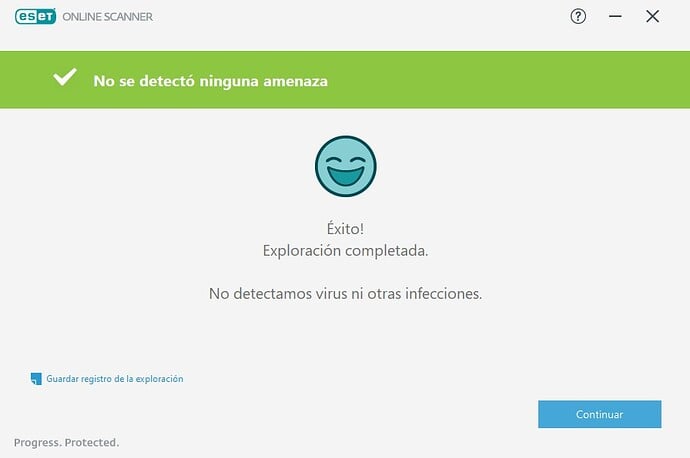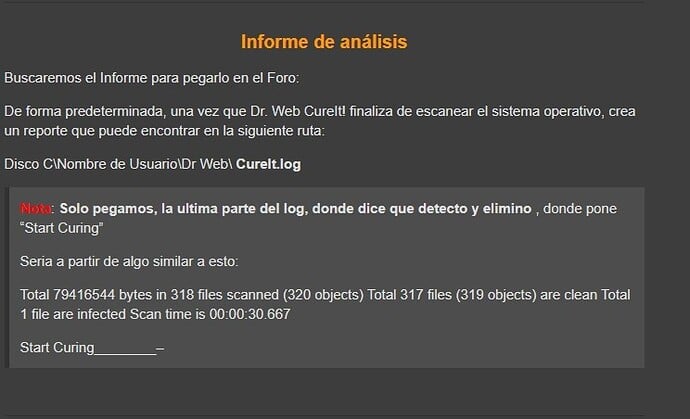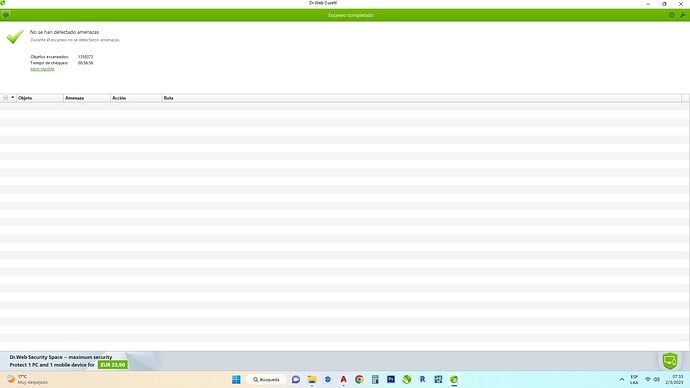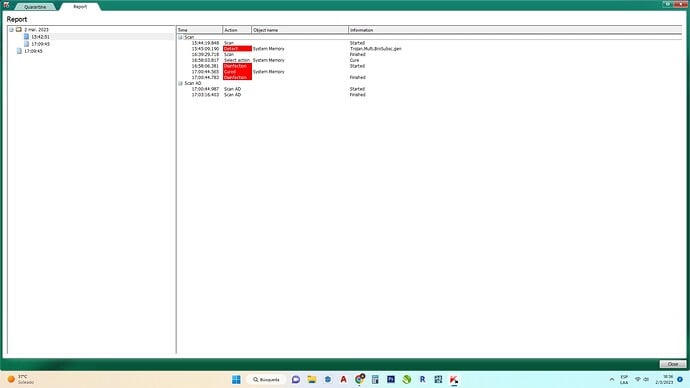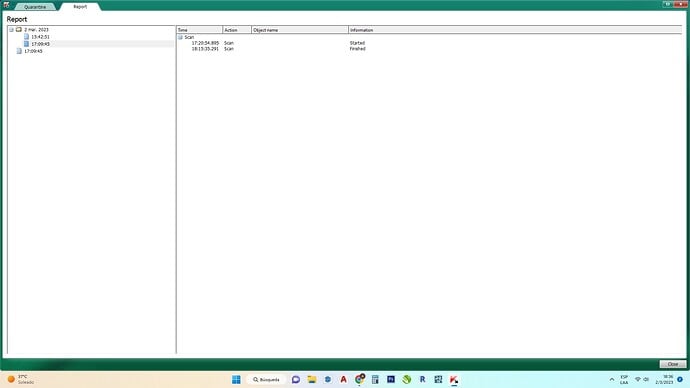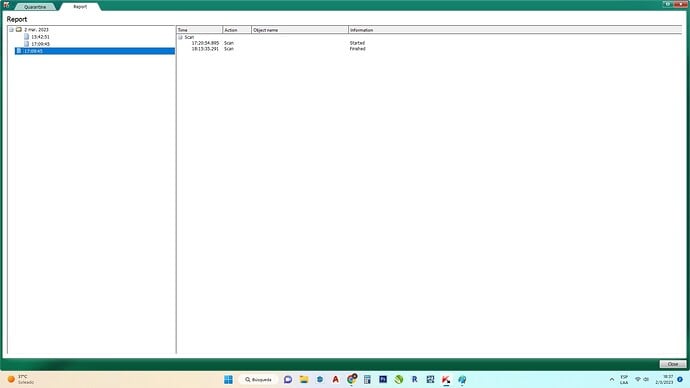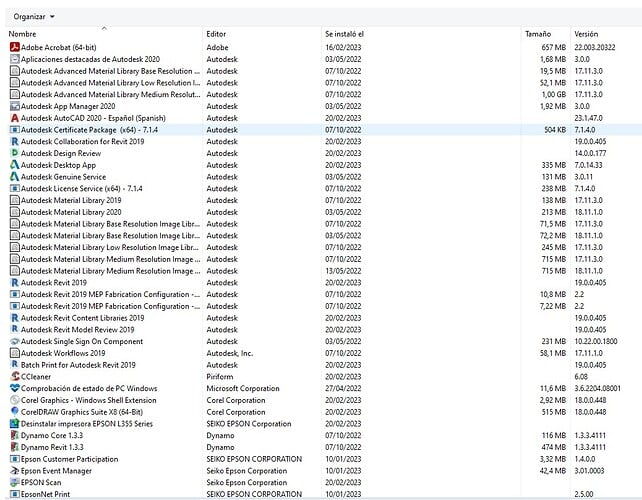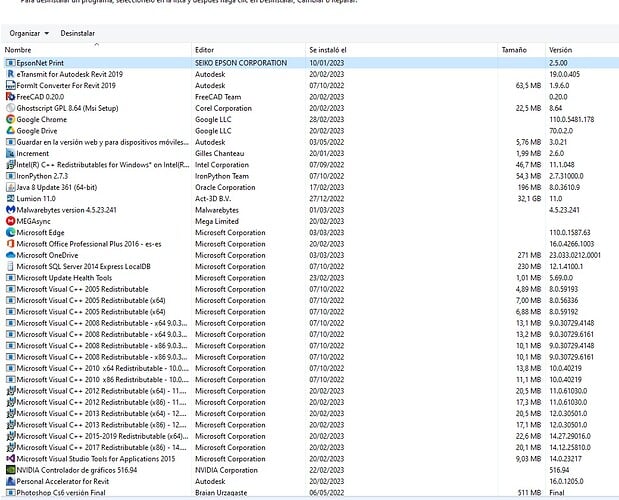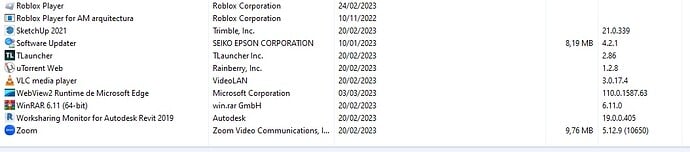Ayuda, he encontrado Jusched.exe en el inicio de Windows (msconfig), y buscando… Me entero de que es un virus. He realizado el los pasos de eliminación y ahí sigue estando. Alguien que me ayude? Gracias.
Buenas @alemurphy voy a intentar ayudarle pero antes necesito que me responda a algunas preguntas:
![]() ¿Se ha descargado e instalado usted algún programa de alguna página no fiable?
¿Se ha descargado e instalado usted algún programa de alguna página no fiable?
![]() Comenta usted que le ha realizado los procesos de análisis con varias Suite de Seguridad. ¿Dispone usted de los Informes y/o Reportes que le han generado las dichas Suite de Seguridad? En caso afirmativo, mandeme usted dichos Informes y/o Suites para que pueda revisarlos.
Comenta usted que le ha realizado los procesos de análisis con varias Suite de Seguridad. ¿Dispone usted de los Informes y/o Reportes que le han generado las dichas Suite de Seguridad? En caso afirmativo, mandeme usted dichos Informes y/o Suites para que pueda revisarlos.
Quedo a la espera de su respuesta!
Gracias por responder!!
- Relamente no lo sé. Descargo Archivos de .dwg por mi trabajo (bloques), pero programas que recuerde no.
- No tengo los reportes. Así que comentame qué programas te parece primero que use, y te envío el reporte.
Ahora, realice usted los siguientes pasos que le indico a continuación:
IMPORTANTE:
![]() SIGA USTED LAS INDICACIONES DADAS Y SU MANUAL QUE LE DEJO JUNTO AL PROGRAMA, EN EL ORDEN INDICADO Y SIN INVERTIR EL ORDEN.
SIGA USTED LAS INDICACIONES DADAS Y SU MANUAL QUE LE DEJO JUNTO AL PROGRAMA, EN EL ORDEN INDICADO Y SIN INVERTIR EL ORDEN.
![]() QUE SU ORDENADOR NO SE PONGA EN ESTADO DE SUSPENSIÓN DURANTE TODO EL PROCESO DE ANALISIS QUE SE LE VAN A REALIZAR CON LOS DIFERENTES PROGRAMAS QUE SE LE INDIQUEN EN ESTE FORO, ES DECIR, QUE SU ORDENADOR NO SE APAGUE LA PANTALLA YA QUE PODRÍA INTERFERIR EN EL PROCESO DE ANALISIS Y NO ELIMINARSE CORRECTAMENTE LAS INFECCIONES Y VIRUS QUE ENCUENTRE.
QUE SU ORDENADOR NO SE PONGA EN ESTADO DE SUSPENSIÓN DURANTE TODO EL PROCESO DE ANALISIS QUE SE LE VAN A REALIZAR CON LOS DIFERENTES PROGRAMAS QUE SE LE INDIQUEN EN ESTE FORO, ES DECIR, QUE SU ORDENADOR NO SE APAGUE LA PANTALLA YA QUE PODRÍA INTERFERIR EN EL PROCESO DE ANALISIS Y NO ELIMINARSE CORRECTAMENTE LAS INFECCIONES Y VIRUS QUE ENCUENTRE.
![]() SI ALGÚN PROGRAMA DE LOS QUE SE LE DIGA EN ESTE TEMA YA LOS TUVIERA INSTALADO EN SU ORDENADOR, NO HACE FALTA QUE LO INSTALE DE NUEVO, SIMPLEMENTE SIGA SU MANUAL QUE SE LE DEJA JUNTO AL PROGRAMA.
SI ALGÚN PROGRAMA DE LOS QUE SE LE DIGA EN ESTE TEMA YA LOS TUVIERA INSTALADO EN SU ORDENADOR, NO HACE FALTA QUE LO INSTALE DE NUEVO, SIMPLEMENTE SIGA SU MANUAL QUE SE LE DEJA JUNTO AL PROGRAMA.
![]() SI ALGÚN PROGRAMA DE LOS QUE SE LE INDIQUEN EN ESTE FORO LE PIDE REINIICAR! PROCEDES! PERO SÓLO SI SE LO SOLICITA EL DICHO PROGRAMA.
SI ALGÚN PROGRAMA DE LOS QUE SE LE INDIQUEN EN ESTE FORO LE PIDE REINIICAR! PROCEDES! PERO SÓLO SI SE LO SOLICITA EL DICHO PROGRAMA.
Una vez aclarado todo esto, realice usted lo siguiente:
![]() EN BUSCA / ELIMINACIÓN DE MALWARE
EN BUSCA / ELIMINACIÓN DE MALWARE
(Mantén conectados todos tus dispositivos externos que tengas como: USBs, discos duros externos, etc)
Por favor, descarga todo el software de los enlaces que pongo/de sus respectivos manuales.
Ahora ejecutarás una serie de herramientas respetando el orden los pasos con todos los programas cerrados incluidos los navegadores.
Conectas todos tus dispositivos externos (todos los discos duros externos que tengas, así como todas las USB que tengas y discos duros externos si también tienes.
Realiza los pasos que te pongo a continuación, sin cambiar el orden y síguelos al pie de la letra:
![]() Descarga, Instala, y ejecuta: Malwarebytes. Aquí le dejo la Url de Descarga del: MalwareBytes, para que sepas cómo descargarlo y poder instalarlo correctamente: Click aquí: MalwareBytes. Aquí le dejo su Manual del: MalwareBytes, para que sepas cómo utilizar el programa y configurarlo correctamente: Click aquí: Manual del Malwarebytes y seguidamente realice usted los siguientes pasos que le indico a continuación:
Descarga, Instala, y ejecuta: Malwarebytes. Aquí le dejo la Url de Descarga del: MalwareBytes, para que sepas cómo descargarlo y poder instalarlo correctamente: Click aquí: MalwareBytes. Aquí le dejo su Manual del: MalwareBytes, para que sepas cómo utilizar el programa y configurarlo correctamente: Click aquí: Manual del Malwarebytes y seguidamente realice usted los siguientes pasos que le indico a continuación:
- Realizas un Análisis PERSONALIZADO, marcando Todas las casillas de la Derecha y de la Izquierda, actualizando si te lo pide. Es decir: conectas todos tus dispositivos externos (todos los discos duros externos que tengas, así como todas las USB que tengas, incluida la que me has dicho anteriormente y marcas todas las unidades de disco disponibles y las siguientes casillas:
-
Analizar objetos en memoria
-
Analizar configuracion de inicio y registro
-
Analizar dentro de los archivos
-
NO activar la opción que pone:

-
(Si dicha opción está activada muy probablemente se produzca una lentitud en el Proceso de Análisis que tarde muchas horas en realizar el Análisis Personalizado del MalwareBytes. (Pues esta puede hacer que el programa se cuelgue y no finalice el análisis o hacer que este tarde muchísimo.)
-
Finalizado el Proceso de Análisis por completo, si encuentra Amenazas Pulsar en Cuarentena para enviar las infecciones a la cuarentena y si el programa te pide que reinicies, procedes! pero SÓLO si te lo solicita dicho programa.)
-
Para acceder posteriormente al Informe del análisis te diriges a: Informes >> Registro de análisis >> pulsas en Exportar >> Copiar al Portapapeles y pones el Informe en tu próxima respuesta.
Para poder enviarme el **Informe y/o Reporte correctamente que le solicito realice usted los siguientes pasos que le indico a continuación:

Como se muestra en el siguiente EJEMPLO:

Quedo a la espera de su respuesta!
Malwarebytes
www.malwarebytes.com
-Detalles del registro-
Fecha del análisis: 1/3/23
Hora del análisis: 20:43
Archivo de registro: dd426818-b88a-11ed-b7bd-2cf05dd3345c.json
-Información del software-
Versión: 4.5.23.241
Versión de los componentes: 1.0.1927
Versión del paquete de actualización: 1.0.66243
Licencia: Gratis
-Información del sistema-
SO: Windows 11 (Build 22621.1265)
CPU: x64
Sistema de archivos: NTFS
Usuario: AMarquitectura\AM arquitectura
-Resumen del análisis-
Tipo de análisis: Análisis personalizado
Análisis iniciado por:: Manual
Resultado: Completado
Objetos analizados: 986441
Amenazas detectadas: 1
Amenazas en cuarentena: 1
Tiempo transcurrido: 15 min, 13 seg
-Opciones de análisis-
Memoria: Activado
Inicio: Activado
Sistema de archivos: Activado
Archivo: Activado
Rootkits: Desactivado
Heurística: Activado
PUP: Detectar
PUM: Detectar
-Detalles del análisis-
Proceso: 0
(No hay elementos maliciosos detectados)
Módulo: 0
(No hay elementos maliciosos detectados)
Clave del registro: 0
(No hay elementos maliciosos detectados)
Valor del registro: 0
(No hay elementos maliciosos detectados)
Datos del registro: 0
(No hay elementos maliciosos detectados)
Secuencia de datos: 0
(No hay elementos maliciosos detectados)
Carpeta: 0
(No hay elementos maliciosos detectados)
Archivo: 1
HackTool.Agent, C:\USERS\GAMEMAX\DESKTOP\LUMION PRO 11.0.1.9 (X64) MULTILINGUAL\LUMION.PRO.V11-CGP-TPC.EXE, En cuarentena, 3645, 1570, 1.0.66243, 5DF921CF6CE0AE59F74DE29C, dds, 02190039, 7BA2E8BE9A59E10908E176D8E9D7D3B4, 832B379A5756138923B5761C88F6FD05A768B585D466C1F488FCCCC5BAAB8ED3
Sector físico: 0
(No hay elementos maliciosos detectados)
WMI: 0
(No hay elementos maliciosos detectados)
(end)
Ahí pegué el informe del Malware Bytes. A disposición. Gracias! Saludos.
Ahora, realice usted los siguientes pasos a seguir:
IMPORTANTE:
![]() SIGA USTED LAS INDICACIONES DADAS SIN INVERTIR EL ORDEN Y SU MANUAL QUE LE DEJO JUNTO AL DICHO PROGRAMA.
SIGA USTED LAS INDICACIONES DADAS SIN INVERTIR EL ORDEN Y SU MANUAL QUE LE DEJO JUNTO AL DICHO PROGRAMA.
![]() DURANTE TODO EL PROCESO DE DESINFECCIÓN DE SU ORDENADOR, QUE NO SE APAGUE LA PANTALLA, ES DECIR, QUE SU PANTALLA NO SE PONGA EN ESTADO DE SUSPENSION YA QUE PUEDE INTERRUMPIRSE EL PROCESO DE DESINFECCIÓN DE SU ORDENADOR Y NO ELIMINAR LAS AMENAZAS E INFECCIONES QUE ENCUENTRE.
DURANTE TODO EL PROCESO DE DESINFECCIÓN DE SU ORDENADOR, QUE NO SE APAGUE LA PANTALLA, ES DECIR, QUE SU PANTALLA NO SE PONGA EN ESTADO DE SUSPENSION YA QUE PUEDE INTERRUMPIRSE EL PROCESO DE DESINFECCIÓN DE SU ORDENADOR Y NO ELIMINAR LAS AMENAZAS E INFECCIONES QUE ENCUENTRE.
![]() SI LOS PROGRAMAS QUE SE LE INDIQUEN EN ESTE FORO QUE SE LE PASEN A SU ORDENADOR YA LOS TUVIERA INSTALADOS, NO HACE FALTA QUE LOS INSTALE DE NUEVO, SIMPLEMENTE EJECUTE EL PROGRAMA QUE SE LE INDIQUE EN ESTE FORO Y SIGA LAS INDICACINES Y EL MANUAL QUE SE LE DEJA JUNTO AL PROGRAMA.
SI LOS PROGRAMAS QUE SE LE INDIQUEN EN ESTE FORO QUE SE LE PASEN A SU ORDENADOR YA LOS TUVIERA INSTALADOS, NO HACE FALTA QUE LOS INSTALE DE NUEVO, SIMPLEMENTE EJECUTE EL PROGRAMA QUE SE LE INDIQUE EN ESTE FORO Y SIGA LAS INDICACINES Y EL MANUAL QUE SE LE DEJA JUNTO AL PROGRAMA.
![]() SI ALGUNO DE LOS PROGRAMA DE LOS QUE SE LE INDIQUE EN ESTE FORO, UNA VEZ FINALIZADO EL PROCESO DE ANALISIS, LE INDICA QUE DEBE REINICIAR! PUES PROCEDES!, PERO SÓLO SI SE LO INDICA DICHO PROGRAMA.
SI ALGUNO DE LOS PROGRAMA DE LOS QUE SE LE INDIQUE EN ESTE FORO, UNA VEZ FINALIZADO EL PROCESO DE ANALISIS, LE INDICA QUE DEBE REINICIAR! PUES PROCEDES!, PERO SÓLO SI SE LO INDICA DICHO PROGRAMA.
Ahora ejecutarás una serie de herramientas respetando el orden los pasos con todos los programas cerrados incluidos los navegadores.
![]() Descargue el programa de la siguiente Url: Le dejo “2 Url de Descarga” por si uno no le funciona el proceso de Instalación pueda probar con la segunda Url de Descarga:
Descargue el programa de la siguiente Url: Le dejo “2 Url de Descarga” por si uno no le funciona el proceso de Instalación pueda probar con la segunda Url de Descarga:
Url descarga 1: Click aquí: RogueKiller x64 Bits
Url descarga 2: Click aquí: RogueKiller x82 Bits
Aquí le dejo su manual del: RogueKiller para que sepas cómo utilizarlo y configurarlo correctamente: Siga usted el siguiente tutorial que le dejo a continuación:
![]() Abra el programa: RogueKiller que ha descargado.
Abra el programa: RogueKiller que ha descargado.
![]() Clikea en la pestaña que pone: Analizar., click en donde pone: Análisis Completo (Full Scan). Nota: Si NO le deja realizar un “Análisis Personalizado” realice un Análisis Análisis Completo (Full Scan) (Tal y cómo se muestra en la imagen):
Clikea en la pestaña que pone: Analizar., click en donde pone: Análisis Completo (Full Scan). Nota: Si NO le deja realizar un “Análisis Personalizado” realice un Análisis Análisis Completo (Full Scan) (Tal y cómo se muestra en la imagen):
![]() Automáticamente empezará el Proceso de Análisis en busca de Virus e Infecciones dejar que analice por completo y NO interrumpir el programa hasta que finalice en su totalidad. Finalizado el Proceso de Análisis por completo clickea en la pestaña que pone: Resultados: (Proceso tal y como se indica en la siguiente pantalla):
Automáticamente empezará el Proceso de Análisis en busca de Virus e Infecciones dejar que analice por completo y NO interrumpir el programa hasta que finalice en su totalidad. Finalizado el Proceso de Análisis por completo clickea en la pestaña que pone: Resultados: (Proceso tal y como se indica en la siguiente pantalla):
![]() Una vez finalizado el Proceso de Análisis por completo, si encuentra AMENAZAS e INFECCIONES saldrá una pantalla similar a esta, clicka en la pestaña que pone: Resultados para poder eliminar dichas INFECCIONES. (Tal y como se muestra en esta pantalla):
Una vez finalizado el Proceso de Análisis por completo, si encuentra AMENAZAS e INFECCIONES saldrá una pantalla similar a esta, clicka en la pestaña que pone: Resultados para poder eliminar dichas INFECCIONES. (Tal y como se muestra en esta pantalla):
![]() Si le sale una pantalla similar a esta significa que el programa ha ELIMINADO con éxito TODAS las AMENAZAS e INFECCIONES de su ordenador. Clickea en la pestaña que pone: Resultados. (Tal y cómo se indica en esta página):
Si le sale una pantalla similar a esta significa que el programa ha ELIMINADO con éxito TODAS las AMENAZAS e INFECCIONES de su ordenador. Clickea en la pestaña que pone: Resultados. (Tal y cómo se indica en esta página):
![]() Para ELIMINAR las AMENAZAS e INFECCIONES clickea en la pestaña que pone: Eliminación. (Tal y como se muestra en esta pantalla):
Para ELIMINAR las AMENAZAS e INFECCIONES clickea en la pestaña que pone: Eliminación. (Tal y como se muestra en esta pantalla):
![]() Le aparecerá una pantalla similar a esta, dejar TODAS las opciones marcadas que te salgan a ti. Para ELIMINAR todas las INFECCIONES clikea en la pestaña que pone: Finalizar. (Tal y cómo se muestra en la pantalla):
Le aparecerá una pantalla similar a esta, dejar TODAS las opciones marcadas que te salgan a ti. Para ELIMINAR todas las INFECCIONES clikea en la pestaña que pone: Finalizar. (Tal y cómo se muestra en la pantalla):
![]() Para enviarme el Informe que ha generado el programa cuando haya finalizado por completo de Analizar siga estos pasos que se reflejan a continuación:
Para enviarme el Informe que ha generado el programa cuando haya finalizado por completo de Analizar siga estos pasos que se reflejan a continuación:
Para poder enviarme el Informe y/o Reporte correctamente que le solicito realice usted los siguientes pasos que le indico a continuación:

Como se muestra en el siguiente EJEMPLO:

Quedo a la espera de su respuesta!
Program : RogueKiller Anti-Malware
Version : 15.8.0.0
x64 : Yes
Program Date : Jan 26 2023
Location : C:\Users\GameMax\Downloads\RogueKiller_portable64.exe
Premium : No
Company : Adlice Software
Website : https://www.adlice.com/
Contact : https://adlice.com/contact/
Website : https://adlice.com/download/roguekiller/
Operating System : Windows 11 (10.0.22621) 64-bit
64-bit OS : Yes
Startup : 0
WindowsPE : No
User : AM arquitectura
User is Admin : Yes
Date : 2023/03/02 00:28:52
Type : Scan
Aborted : No
Scan Mode : Standard
Duration : 169
Found items : 0
Total scanned : 92111
Signatures Version : 20230220_124148
Truesight Driver : Yes
Updates Count : 5
************************* Warnings *************************
************************* Updates *************************
CCleaner (64-bit), version 6.08
[+] Available Version : 6.09
[+] Wow6432 : No
[+] Portable : No
[+] update_location : C:\Program Files\CCleaner
VLC media player (64-bit), version 3.0.17.4
[+] Available Version : 3.0.18
[+] Wow6432 : No
[+] Portable : No
[+] update_location : C:\Program Files\VideoLAN\VLC
WinRAR 6.11 (64-bit) (64-bit), version 6.11.0
[+] Available Version : 6.21
[+] Wow6432 : No
[+] Portable : No
[+] update_location : C:\Program Files\WinRAR\
Microsoft OneDrive (64-bit), version 23.011.0115.0009
[+] Available Version : 23.023.0129.0002
[+] Size : 269 MB
[+] Wow6432 : No
[+] Portable : No
Zoom (64-bit), version 5.12.9 (10650)
[+] Available Version : 5.13.10
[+] Size : 9,76 MB
[+] Wow6432 : No
[+] Portable : No
[+] update_location : C:\Users\GameMax\AppData\Roaming\Zoom\bin
************************* Processes *************************
************************* Modules *************************
************************* Services *************************
************************* Scheduled Tasks *************************
************************* Registry *************************
************************* WMI *************************
************************* Hosts File *************************
is_too_big : No
hosts_file_path : C:\Windows\System32\drivers\etc\hosts
************************* Filesystem *************************
************************* Web Browsers *************************
************************* Antirootkit *************************
Ahora, realice usted los siguientes pasos:
IMPORTANTE:
![]() SIGA USTED LAS INDICACIONES DADAS Y SU MANUAL QUE LE DEJO JUNTO AL PROGRAMA, NO LE PASES EL SIGUIENTE Y ASÍ CON EL RESTO DE PROGRAMA.
SIGA USTED LAS INDICACIONES DADAS Y SU MANUAL QUE LE DEJO JUNTO AL PROGRAMA, NO LE PASES EL SIGUIENTE Y ASÍ CON EL RESTO DE PROGRAMA.
![]() QUE SU ORDENADOR NO SE PONGA EN ESTADO DE SUSPENSIÓN DURANTE TODO EL PROCESO DE ANALISIS QUE SE LE VAN A REALIZAR CON LOS DIFERENTES PROGRAMAS QUE SE LE INDIQUEN EN ESTE FORO, ES DECIR, QUE SU ORDENADOR NO SE APAGUE LA PANTALLA YA QUE PODRÍA INTERFERIR EN EL PROCESO DE ANALISIS Y NO ELIMINARSE CORRECTAMENTE LAS INFECCIONES Y VIRUS QUE ENCUENTRE.
QUE SU ORDENADOR NO SE PONGA EN ESTADO DE SUSPENSIÓN DURANTE TODO EL PROCESO DE ANALISIS QUE SE LE VAN A REALIZAR CON LOS DIFERENTES PROGRAMAS QUE SE LE INDIQUEN EN ESTE FORO, ES DECIR, QUE SU ORDENADOR NO SE APAGUE LA PANTALLA YA QUE PODRÍA INTERFERIR EN EL PROCESO DE ANALISIS Y NO ELIMINARSE CORRECTAMENTE LAS INFECCIONES Y VIRUS QUE ENCUENTRE.
![]() SI ALGÚN PROGRAMA DE LOS QUE SE LE DIGA EN ESTE FORO YA LOS TUVIERA INSTALADO EN SU ORDENADOR, NO HACE FALTA QUE LO INSTALE DE NUEVO, SIMPLEMENTE SIGA SU MANUAL QUE SE LE DEJA JUNTO AL PROGRAMA.
SI ALGÚN PROGRAMA DE LOS QUE SE LE DIGA EN ESTE FORO YA LOS TUVIERA INSTALADO EN SU ORDENADOR, NO HACE FALTA QUE LO INSTALE DE NUEVO, SIMPLEMENTE SIGA SU MANUAL QUE SE LE DEJA JUNTO AL PROGRAMA.
![]() SI ALGÚN PROGRAMA DE LOS QUE SE LE INDIQUEN EN ESTE FORO LE PIDE REINICIAR PROCEDES! PERO SÓLO SI SE LO SOLICITA DICHO PROGRAMA.
SI ALGÚN PROGRAMA DE LOS QUE SE LE INDIQUEN EN ESTE FORO LE PIDE REINICIAR PROCEDES! PERO SÓLO SI SE LO SOLICITA DICHO PROGRAMA.
Aclarado todo esto, realice usted lo siguiente:
![]() EN BUSCA / ELIMINACIÓN DE MALWARE
EN BUSCA / ELIMINACIÓN DE MALWARE
(Mantén conectados todos tus dispositivos externos que tengas como: USBs, discos duros externos, etc)
Por favor, descarga todo el software de los enlaces que pongo/de sus respectivos manuales.
Ahora ejecutarás una serie de herramientas respetando el orden los pasos con todos los programas cerrados incluidos los navegadores.
Conectas todos tus dispositivos externos (todos los discos duros externos que tengas, así como todas las USB que tengas y discos duros externos si también tienes.
Realiza los pasos que te pongo a continuación, sin cambiar el orden y síguelos al pie de la letra:
![]() Descarga, Instala, y ejecuta: Eset Online Scaner. Aquí le dejo la Url de Descarga del: Eset Online Scaner, para que sepa cómo descargar e instalar el programa correctamente: Click aquí: Eset Online Scaner. Es MUY IMPORTANTE que usted siga el: Manual que le dejo a continuación: Aquí le dejo su Manual del: Eset Online Scaner, para que sepa cómo utilizar el programa y configurarlo correctamente: Click aquí: Manual de Eset Online Scaner. (IMPORTANTE: Elimine TODO lo que encuentre! y NO restaure NADA).
Descarga, Instala, y ejecuta: Eset Online Scaner. Aquí le dejo la Url de Descarga del: Eset Online Scaner, para que sepa cómo descargar e instalar el programa correctamente: Click aquí: Eset Online Scaner. Es MUY IMPORTANTE que usted siga el: Manual que le dejo a continuación: Aquí le dejo su Manual del: Eset Online Scaner, para que sepa cómo utilizar el programa y configurarlo correctamente: Click aquí: Manual de Eset Online Scaner. (IMPORTANTE: Elimine TODO lo que encuentre! y NO restaure NADA).
Finalizado el dicho programa completamente envíeme usted sólo una Captura de Pantalla reflejando todas las infecciones y virus que refleje que haya eliminado el dicho programa.
Quedo a la espera de su respuesta!
1/3/2023 23:41:11
Archivos explorados: 841038
Archivos detectados: 0
Archivos desinfectados: 0
Tiempo total de exploración: 01:46:00
Estado de la exploración: Finalizado
Ahora, realice estos pasos que le indico a continuación:
IMPORTANTE:
![]() SIGA LAS INDICACIONES QUE SE LE INDIQUEN EN ESTE FORO JUNTO CON EL MANUAL QUE LE HE DEJADO JUNTO AL PROGRAMA .
SIGA LAS INDICACIONES QUE SE LE INDIQUEN EN ESTE FORO JUNTO CON EL MANUAL QUE LE HE DEJADO JUNTO AL PROGRAMA .
![]() QUE SU ORDENADOR NO SE PONGA EN ESTADO DE SUSPENSIÓN DURANTE TODO EL PROCESO DE ANALISIS QUE SE LE VAN A REALIZAR CON LOS DIFERENTES PROGRAMAS QUE SE LE INDIQUEN EN ESTE FORO, ES DECIR, QUE SU ORDENADOR NO SE APAGUE LA PANTALLA YA QUE PODRÍA INTERFERIR EN EL PROCESO DE ANALISIS Y NO ELIMINARSE CORRECTAMENTE LAS INFECCIONES Y VIRUS QUE ENCUENTRE.
QUE SU ORDENADOR NO SE PONGA EN ESTADO DE SUSPENSIÓN DURANTE TODO EL PROCESO DE ANALISIS QUE SE LE VAN A REALIZAR CON LOS DIFERENTES PROGRAMAS QUE SE LE INDIQUEN EN ESTE FORO, ES DECIR, QUE SU ORDENADOR NO SE APAGUE LA PANTALLA YA QUE PODRÍA INTERFERIR EN EL PROCESO DE ANALISIS Y NO ELIMINARSE CORRECTAMENTE LAS INFECCIONES Y VIRUS QUE ENCUENTRE.
![]() SI ALGÚN PROGRAMA DE LOS QUE SE LE DIGA EN ESTE FORO YA LOS TUVIERA INSTALADO EN SU ORDENADOR, NO HACE FALTA QUE LO INSTALE DE NUEVO, SIMPLEMENTE SIGA SU MANUAL QUE SE LE DEJA JUNTO AL PROGRAMA.
SI ALGÚN PROGRAMA DE LOS QUE SE LE DIGA EN ESTE FORO YA LOS TUVIERA INSTALADO EN SU ORDENADOR, NO HACE FALTA QUE LO INSTALE DE NUEVO, SIMPLEMENTE SIGA SU MANUAL QUE SE LE DEJA JUNTO AL PROGRAMA.
![]() SI DICHO PROGRAMA LE PIDE REINICIAR PROCEDES! PERO SÓLO SI SE LO SOLICITA DICHO PROGRAMA.
SI DICHO PROGRAMA LE PIDE REINICIAR PROCEDES! PERO SÓLO SI SE LO SOLICITA DICHO PROGRAMA.
Ahora, realice usted los siguientes pasos:
![]() Descarga, Instala, y ejecuta: Dr.Web Cureit!. Aquí te dejo la Url de Descarga del: Dr.Web Cureit!, para que sepa cómo instalarlo y descargarlo correctamente: Click aquí: Dr.Web Cureit!. Aquí te dejo su Manual del: Dr.Web Cureit!, para que sepa cómo utilizar el programa y configurarlo correctamente: Click aquí: Manual del Dr.Web Cureit!. (Elimine TODO lo que encuentre! y NO restaure NADA).
Descarga, Instala, y ejecuta: Dr.Web Cureit!. Aquí te dejo la Url de Descarga del: Dr.Web Cureit!, para que sepa cómo instalarlo y descargarlo correctamente: Click aquí: Dr.Web Cureit!. Aquí te dejo su Manual del: Dr.Web Cureit!, para que sepa cómo utilizar el programa y configurarlo correctamente: Click aquí: Manual del Dr.Web Cureit!. (Elimine TODO lo que encuentre! y NO restaure NADA).
MUY IMPORTANTE:
![]() Cuando finalice el proceso completo de análisis el programa: Dr.Web Cureit!, en donde pone:
Cuando finalice el proceso completo de análisis el programa: Dr.Web Cureit!, en donde pone:
![]() un click en la siguiente pestaña:
un click en la siguiente pestaña: ![]() de la lista de opciones que ofrece el programa: Dr.Web Cureit! un click en la opción que pone: Eliminar ó Delete en: ´´TODOS´´ los recuadros que le aparezcan a usted en dicho programa. Si usted no está seguro de la acción a tomar me lo comunica usted por aquí! y aparecerá una pantalla similar a esta:
de la lista de opciones que ofrece el programa: Dr.Web Cureit! un click en la opción que pone: Eliminar ó Delete en: ´´TODOS´´ los recuadros que le aparezcan a usted en dicho programa. Si usted no está seguro de la acción a tomar me lo comunica usted por aquí! y aparecerá una pantalla similar a esta:
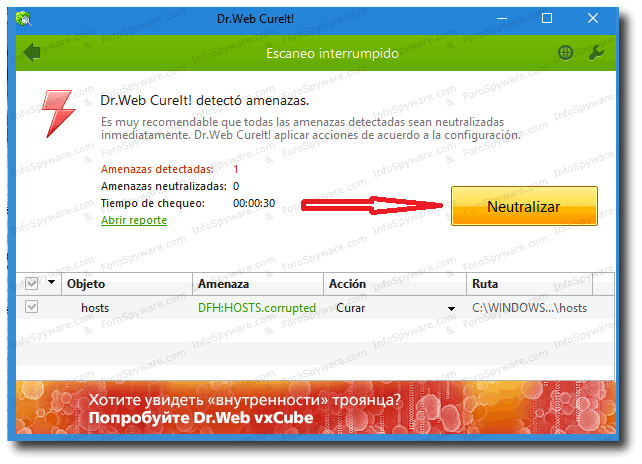
Pulsamos en donde pone: ![]()
![]() Ahora, me manda usted una Captura de Pantalla con ´´todas´´ las infecciones y virus que ´´refleje´´ el programa: Dr.Web Cureit! que haya ´´eliminado´´.
Ahora, me manda usted una Captura de Pantalla con ´´todas´´ las infecciones y virus que ´´refleje´´ el programa: Dr.Web Cureit! que haya ´´eliminado´´.
![]() Una vez finalizada la desinfección, reiniciamos el pc.
Una vez finalizada la desinfección, reiniciamos el pc.
P.D: Para poder enviarme usted el Informe que genera el: Dr.Web Cureit!, realice usted el siguiente procedimiento que le indico a continuación:
Para poder enviarme el Informe y/o Reporte correctamente que le solicito realice usted los siguientes pasos que le indico a continuación:

Como se muestra en el siguiente EJEMPLO:

Quedo a la espera de su respuesta!
Total 272080797613 bytes in 891301 files scanned (1358373 objects) Total 890936 files (1357865 objects) are clean There are no infected objects detected Total 507 files are raised error condition Scan time is 00:56:56.292
Ahora, realice usted los siguientes pasos que le indico a continuación:
Por favor, descarga todo el software de los enlaces que pongo/de sus respectivos manuales.
Ahora ejecutarás una serie de herramientas respetando el orden los pasos con todos los programas cerrados incluidos los navegadores.
IMPORTANTE:
![]() PASALE CADA PROGRAMA POR SEPARADO Y HASTA QUE NO ACABE EL PRIMER PROGRAMA DE ANALIZAR POR COMPLETO, SIGUIENDO LAS INDICACIONES DADAS Y SU MANUAL QUE LE DEJO JUNTO AL PROGRAMA, NO LE PASES EL SIGUIENTE Y ASÍ CON EL RESTO DE PROGRAMA.
PASALE CADA PROGRAMA POR SEPARADO Y HASTA QUE NO ACABE EL PRIMER PROGRAMA DE ANALIZAR POR COMPLETO, SIGUIENDO LAS INDICACIONES DADAS Y SU MANUAL QUE LE DEJO JUNTO AL PROGRAMA, NO LE PASES EL SIGUIENTE Y ASÍ CON EL RESTO DE PROGRAMA.
![]() QUE SU ORDENADOR NO SE PONGA EN ESTADO DE SUSPENSIÓN DURANTE TODO EL PROCESO DE ANALISIS QUE SE LE VAN A REALIZAR CON LOS DIFERENTES PROGRAMAS QUE SE LE INDIQUEN EN ESTE FORO, ES DECIR, QUE SU ORDENADOR NO SE APAGUE LA PANTALLA YA QUE PODRÍA INTERFERIR EN EL PROCESO DE ANALISIS Y NO ELIMINARSE CORRECTAMENTE LAS INFECCIONES Y VIRUS QUE ENCUENTRE.
QUE SU ORDENADOR NO SE PONGA EN ESTADO DE SUSPENSIÓN DURANTE TODO EL PROCESO DE ANALISIS QUE SE LE VAN A REALIZAR CON LOS DIFERENTES PROGRAMAS QUE SE LE INDIQUEN EN ESTE FORO, ES DECIR, QUE SU ORDENADOR NO SE APAGUE LA PANTALLA YA QUE PODRÍA INTERFERIR EN EL PROCESO DE ANALISIS Y NO ELIMINARSE CORRECTAMENTE LAS INFECCIONES Y VIRUS QUE ENCUENTRE.
![]() SI ALGÚN PROGRAMA DE LOS QUE SE LE INDIQUEN EN ESTE FORO LE PIDE REINICIAR PROCEDES! PERO SÓLO SI SE LO SOLICITA EL DICHO PROGRAMA O SE LO SOLICITE YO Y ES MUY IMPORTANTE ´´QUE ME INFORMES DE ELLO´´.
SI ALGÚN PROGRAMA DE LOS QUE SE LE INDIQUEN EN ESTE FORO LE PIDE REINICIAR PROCEDES! PERO SÓLO SI SE LO SOLICITA EL DICHO PROGRAMA O SE LO SOLICITE YO Y ES MUY IMPORTANTE ´´QUE ME INFORMES DE ELLO´´.
Una vez aclarado todo esto, realice lo siguiente:
![]() EN BUSCA / ELIMINACIÓN DE MALWARE
EN BUSCA / ELIMINACIÓN DE MALWARE
Ahora ejecutarás una serie de herramientas respetando el orden los pasos con todos los programas cerrados incluidos los navegadores.
Realice usted los pasos que te pongo a continuación, sin cambiar el orden y síguelos al pie de la letra:
![]() Descarga, Instala, y ejecuta: Kaspersky Virus Removal Tool. Aquí le dejo la Url de Descarga del: Kaspersky Virus Removal Tool, para que sepa cómo descargar e instalar el programa correctamente: Click aquí: Kaspersky Virus Removal Tool. Es
MUY IMPORTANTE que siga usted el siguiente Manual que se le idica a continuación: Aquí le dejo su Manual del: Kaspersky Virus Removal Tool, para que sepa cómo utilizar el programa y configurarlo correctamente: Click aquí: Manual del Kaspersky Virus Removal Tool. (IMPORTANTE: Elimine TODO lo que encuentre! y NO restaure NADA).
Descarga, Instala, y ejecuta: Kaspersky Virus Removal Tool. Aquí le dejo la Url de Descarga del: Kaspersky Virus Removal Tool, para que sepa cómo descargar e instalar el programa correctamente: Click aquí: Kaspersky Virus Removal Tool. Es
MUY IMPORTANTE que siga usted el siguiente Manual que se le idica a continuación: Aquí le dejo su Manual del: Kaspersky Virus Removal Tool, para que sepa cómo utilizar el programa y configurarlo correctamente: Click aquí: Manual del Kaspersky Virus Removal Tool. (IMPORTANTE: Elimine TODO lo que encuentre! y NO restaure NADA).
MUY IMPORTANTE:
![]() Una vez terminado el proceso, se abrirá una ventana donde se mostrarán las infecciones halladas y usted tiene que elegir y seleccionar en ´´todos los parámetros y opciones´´ que le salgan a usted la siguiente opción:
Una vez terminado el proceso, se abrirá una ventana donde se mostrarán las infecciones halladas y usted tiene que elegir y seleccionar en ´´todos los parámetros y opciones´´ que le salgan a usted la siguiente opción: ![]()
![]() Una vez elegida la acción, la herramienta pedirá reiniciar el sistema, lo cual hay que aceptar clikeando en la siguiente opción que se le refleja en el dicho programa:
Una vez elegida la acción, la herramienta pedirá reiniciar el sistema, lo cual hay que aceptar clikeando en la siguiente opción que se le refleja en el dicho programa: ![]() tal y como se muestra en la siguiente pantalla:
tal y como se muestra en la siguiente pantalla:
![]() Luego de reiniciar, la herramienta se ejecutara nuevamente. Presione usted el botón
Luego de reiniciar, la herramienta se ejecutara nuevamente. Presione usted el botón  para abrir el cuadro del ´´REPORTE´´ que genera para que me lo pueda enviar usted, tal y como se refleja en la siguiente pantalla:
para abrir el cuadro del ´´REPORTE´´ que genera para que me lo pueda enviar usted, tal y como se refleja en la siguiente pantalla:
Para poder enviarme el Informe y/o Reporte correctamente que le solicito realice usted los siguientes pasos que le indico a continuación:

Como se muestra en el siguiente EJEMPLO:

Quedo a la espera de su respuesta!
No supe como copiar el reporte desde el programa. Así que te paso las imágenes, avisame si así te sirve. Saludos.-
Buenas @alemurphy, acabo de revisar la Captura de Pantalla que usted me ha enviado y usted ha realizado correctamente todos los procesos y el programa ha realizado correctamente su función.
Ahora, realice usted los siguientes pasos:
IMPORTANTE:
![]() SIGA USTED LAS INDICACIONES DADAS Y SU MANUAL QUE SE LE DEJA JUNTO AL PROGRAMA.
SIGA USTED LAS INDICACIONES DADAS Y SU MANUAL QUE SE LE DEJA JUNTO AL PROGRAMA.
![]() DURANTE TODO EL PROCESO DE DESINFECCIÓN DE SU ORDENADOR, QUE NO SE APAGUE LA PANTALLA, ES DECIR, QUE SU PANTALLA NO SE PONGA EN: ESTADO DE SUSPENSION YA QUE PUEDE INTERRUMPIRSE EL PROCESO DE DESINFECCIÓN DE SU ORDENADOR Y NO ELIMINAR LAS AMENAZAS E INFECCIONES QUE ENCUENTRE.
DURANTE TODO EL PROCESO DE DESINFECCIÓN DE SU ORDENADOR, QUE NO SE APAGUE LA PANTALLA, ES DECIR, QUE SU PANTALLA NO SE PONGA EN: ESTADO DE SUSPENSION YA QUE PUEDE INTERRUMPIRSE EL PROCESO DE DESINFECCIÓN DE SU ORDENADOR Y NO ELIMINAR LAS AMENAZAS E INFECCIONES QUE ENCUENTRE.
![]() SI LOS PROGRAMAS QUE SE LE INDIQUEN EN ESTE FORO QUE SE LE PASEN A SU ORDENADOR YA LOS TUVIERA INSTALADOS, NO HACE FALTA QUE LOS INSTALE DE NUEVO, SIMPLEMENTE EJECUTE EL PROGRAMA QUE SE LE INDIQUE EN ESTE FORO Y SIGA LAS INDICACINES Y EL MANUAL QUE SE LE DEJA JUNTO AL PROGRAMA.
SI LOS PROGRAMAS QUE SE LE INDIQUEN EN ESTE FORO QUE SE LE PASEN A SU ORDENADOR YA LOS TUVIERA INSTALADOS, NO HACE FALTA QUE LOS INSTALE DE NUEVO, SIMPLEMENTE EJECUTE EL PROGRAMA QUE SE LE INDIQUE EN ESTE FORO Y SIGA LAS INDICACINES Y EL MANUAL QUE SE LE DEJA JUNTO AL PROGRAMA.
![]() SI ALGUNO DE LOS PROGRAMA DE LOS QUE SE LE INDIQUE EN ESTE FORO, UNA VEZ FINALIZADO EL PROCESO DE ANALISIS, LE INDICA QUE DEBE REINICIAR PROCEDES! PERO SÓLO SI SE LO INDICA DICHO PROGRAMA.
SI ALGUNO DE LOS PROGRAMA DE LOS QUE SE LE INDIQUE EN ESTE FORO, UNA VEZ FINALIZADO EL PROCESO DE ANALISIS, LE INDICA QUE DEBE REINICIAR PROCEDES! PERO SÓLO SI SE LO INDICA DICHO PROGRAMA.
Ahora ejecutarás una serie de herramientas respetando el orden los pasos con todos los programas cerrados incluidos los navegadores.
![]() Descargue, Instale y ejecute el siguiente programa: MalwareBytes Anti-Rootkit Beta. A continuación, le dejo la Url de Descarga del programa: MalwareBytes Anti-Rootkit Beta, para que sepas cómo descargarlo e instalarlo correctamente y su Manual del: MalwareBytes Anti-Rootkit Beta, para que sepas cómo utilizarlo y configurarlo correctamente:
Descargue, Instale y ejecute el siguiente programa: MalwareBytes Anti-Rootkit Beta. A continuación, le dejo la Url de Descarga del programa: MalwareBytes Anti-Rootkit Beta, para que sepas cómo descargarlo e instalarlo correctamente y su Manual del: MalwareBytes Anti-Rootkit Beta, para que sepas cómo utilizarlo y configurarlo correctamente:
![]() .
. ![]() . Url de Descarga del: MalwareBytes Anti-Rootkit Beta:, para que sepas cómo descargarlo e instalarlo correctamente: MalwareBytes Anti-Rootkit Beta.
. Url de Descarga del: MalwareBytes Anti-Rootkit Beta:, para que sepas cómo descargarlo e instalarlo correctamente: MalwareBytes Anti-Rootkit Beta.
![]() .
. ![]() . Manual del: MalwareBytes Anti-Rootkit Beta, para que sepas cómo utilizarlo y configurarlo correctamente: Click aquí: Manual del MalwareBytes Anti-Rootkit Beta (IMPORTANTE: Elimine TODAS las amenazas e infecciones que encuentre y NO restaure NADA).
. Manual del: MalwareBytes Anti-Rootkit Beta, para que sepas cómo utilizarlo y configurarlo correctamente: Click aquí: Manual del MalwareBytes Anti-Rootkit Beta (IMPORTANTE: Elimine TODAS las amenazas e infecciones que encuentre y NO restaure NADA).
MUY IMPORTANTE:
![]() Una vez finalizado el dicho programa, si encuentra amenazas, veremos una pantalla similar a esta:
Una vez finalizado el dicho programa, si encuentra amenazas, veremos una pantalla similar a esta:
![]() Nos aseguraremos que todas las casillas están marcadas de los elementos detectados y que la casilla
Nos aseguraremos que todas las casillas están marcadas de los elementos detectados y que la casilla ![]() esta tildada como en la imagen.
esta tildada como en la imagen.
![]() A continuación, para eliminar las amenazas, pulsamos el botón:
A continuación, para eliminar las amenazas, pulsamos el botón: ![]()
![]() Una vez finalizada la desinfección, pulsamos el botón:
Una vez finalizada la desinfección, pulsamos el botón: ![]() y reiniciamos el PC.
y reiniciamos el PC.
![]() .
. ![]() . Siga su Manual del: MalwareBytes Anti-Rootkit Beta al pie de la letra y me manda una Captura de Pantalla con todas las amenazas e infecciones que se refleje que ´´haya eliminado´´ el dicho programa.
. Siga su Manual del: MalwareBytes Anti-Rootkit Beta al pie de la letra y me manda una Captura de Pantalla con todas las amenazas e infecciones que se refleje que ´´haya eliminado´´ el dicho programa.
Quedo a la espera de su respuesta!
Buenas…!! Perdoná la tardanza. Te cuento, no hice captura, y tuve que buscar el informe porque al reiniciar por pedido del programa no pude descargarlo. Espero estar pegando acá el informe correcto…
Malwarebytes Anti-Rootkit BETA 1.10.3.1001
www.malwarebytes.org
Database version:
main: v2023.03.02.05
rootkit: v2023.03.02.05
Windows 10 x64 NTFS
Internet Explorer 11.1.22621.0
AM arquitectura :: AMARQUITECTURA [administrator]
2/3/2023 22:16:28
mbar-log-2023-03-02 (22-16-28).txt
Scan type: Quick scan
Scan options enabled: Anti-Rootkit | Drivers | MBR | Physical Sectors | Memory | Startup | Registry | File System | Heuristics/Extra | Heuristics/Shuriken
Scan options disabled:
Objects scanned: 217497
Time elapsed: 12 minute(s), 33 second(s)
Memory Processes Detected: 0
(No malicious items detected)
Memory Modules Detected: 0
(No malicious items detected)
Registry Keys Detected: 0
(No malicious items detected)
Registry Values Detected: 0
(No malicious items detected)
Registry Data Items Detected: 0
(No malicious items detected)
Folders Detected: 0
(No malicious items detected)
Files Detected: 1
C:\Program Files\Lumion 11.0\lumion.pro.v11-cgp-tpc.exe (HackTool.Agent) -> Delete on reboot. [6c5159f9e02405329476d6d0ff05ff01]
Physical Sectors Detected: 0
(No malicious items detected)
(end)
Ahora, realice usted los siguientes pasos:
IMPORTANTE:
IMPORTANTE:
![]() PASELE CADA PROGRAMA POR SEPARADO, ES DECIR, PASALE EL PRIMER PROGRAMA Y UNA VEZ QUE HAYA REALIZADO POR COMPLETO EL PROCESO DE ANALISIS Y SIGUIENDO SU MANUAL, PASELE EL SEGUNDO PROGRAMA Y ASÍ CON EL RESTO DE PROGRAMAS.
PASELE CADA PROGRAMA POR SEPARADO, ES DECIR, PASALE EL PRIMER PROGRAMA Y UNA VEZ QUE HAYA REALIZADO POR COMPLETO EL PROCESO DE ANALISIS Y SIGUIENDO SU MANUAL, PASELE EL SEGUNDO PROGRAMA Y ASÍ CON EL RESTO DE PROGRAMAS.
![]() RESPETE EL ORDEN DE LOS PROGRAMAS EN DICHO PROCESO DE ANALISIS.
RESPETE EL ORDEN DE LOS PROGRAMAS EN DICHO PROCESO DE ANALISIS.
![]() SI ALGÚN PROGRAMA LE PIDE REINICIAR, PROCEDES! PERO SOLO SI SE LO SOLICITA EL PROGRAMA.
SI ALGÚN PROGRAMA LE PIDE REINICIAR, PROCEDES! PERO SOLO SI SE LO SOLICITA EL PROGRAMA.
Aclarado esto, realice usted lo siguiente:
![]() Descargue, Instale y ejecute el siguiente programa: TDSSKiller. A continuación, le dejo la Url de Descarga del programa TDSSKiller, para que pueda ejecutar e instalar el programa correctamente y su Manual del: TDSSKiller, para que sepas cómo utilizarlo y configurarlo correctamente:
Descargue, Instale y ejecute el siguiente programa: TDSSKiller. A continuación, le dejo la Url de Descarga del programa TDSSKiller, para que pueda ejecutar e instalar el programa correctamente y su Manual del: TDSSKiller, para que sepas cómo utilizarlo y configurarlo correctamente:
![]() .
. ![]() . Url del Descarga del: TDSSKiller, para que pueda ejecutar e instalar el programa correctamente: Cick aquí: TDSSKiller. (IMPORTANTE: Descárguelo en su: escritorio):
. Url del Descarga del: TDSSKiller, para que pueda ejecutar e instalar el programa correctamente: Cick aquí: TDSSKiller. (IMPORTANTE: Descárguelo en su: escritorio):
![]() .
. ![]() Manual del: TdssKiller para que sepa usted cómo configurarlo y utilizarlo correctamente:
Manual del: TdssKiller para que sepa usted cómo configurarlo y utilizarlo correctamente:
![]() .
. ![]() Seleccione la herramienta con un clic izquierdo y ejecútela presionando el botón derecho sobre ella >>> elegir
Seleccione la herramienta con un clic izquierdo y ejecútela presionando el botón derecho sobre ella >>> elegir ![]() tal y como se muestra en la pantalla:
tal y como se muestra en la pantalla:

![]() .
. ![]() Se iniciará el Control de Cuentas de Usuario (UAC) , presione en
Se iniciará el Control de Cuentas de Usuario (UAC) , presione en  tal y como se muestra en la pantalla:
tal y como se muestra en la pantalla:

-
Una pequeña ventana se abrirá iniciando la búsqueda de actualizaciones:

![]() .
. ![]() En la próxima pantalla verá el “Acuerdo de licencia de usuario final” , presione en
En la próxima pantalla verá el “Acuerdo de licencia de usuario final” , presione en ![]() :
:

![]() .
. ![]() La siguiente pantalla será la de kaspersky Security Network Statement, presione en
La siguiente pantalla será la de kaspersky Security Network Statement, presione en ![]() :
:

![]() .
. ![]() Se abrirá la ventana principal del programa:
Se abrirá la ventana principal del programa:
- Presione sobre
 :
:

![]() .
. ![]() deje marcadas (habilitte) en dicho programa todas estas casillas que se reflejan a continuación tal y como se refleja en la siguiente pantalla:
deje marcadas (habilitte) en dicho programa todas estas casillas que se reflejan a continuación tal y como se refleja en la siguiente pantalla:

-
Si te pide que debe de reiniciar dicho programa procedes!
MUY IMPORTANTE:
![]() .
. ![]() Si el equipo está infectado:
Si el equipo está infectado:
- Se mostrará una pantalla similar a esta:

-
Seleccione usted en todas las columnas que le aparezcan a usted la siguiente opción:

-
Presione
 para que se aplique la acción.
para que se aplique la acción. -
Para desinfectar correctamente el Sistema se le puede solicitar que reinicie el equipo, presione el botón

-
Me manda usted una Captura de Pantalla que refleje todas las infecciones y virus que haya eliminado el dicho programa
Quedo a la espera de su respuesta!
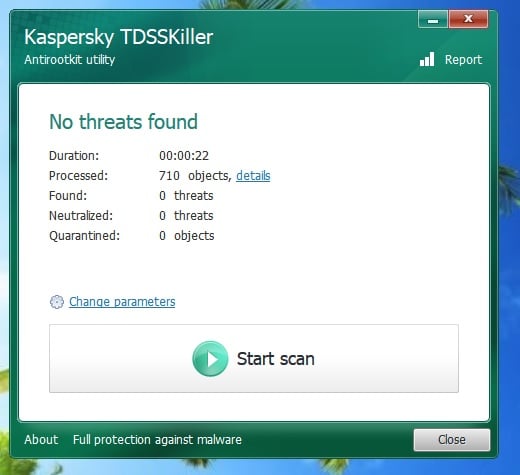
Gracias. Sigo atento. Espero tu respuesta!
En primer lugar, realiza lo siguiente:
Selecciona ![]() > de la lista que te sale busca y un click en la carpeta que pone:
> de la lista que te sale busca y un click en la carpeta que pone: ![]() > un click en:
> un click en: ![]() > un click donde dice:
> un click donde dice:
![]() > un click donde dice: >
> un click donde dice: >
![]()
Maximice usted la pantalla y me manda una ó varias Capturas de Pantalla con todo lo que se refleje!
Quedo a la espera de su respuesta!